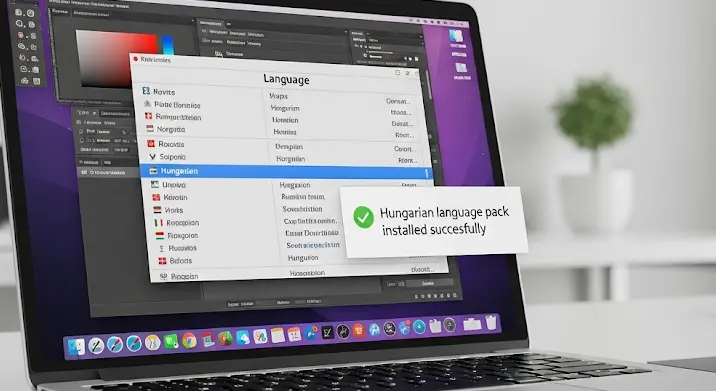
Üdvözlünk! Képzeld el, hogy a világ egyik legnépszerűbb képszerkesztő szoftvere, az Adobe Photoshop CS6, ami a kreatív ipar egykori sztárja volt, teljesen magyar nyelven áll rendelkezésedre a Mac számítógépeden. Ez a cikk célja, hogy részletes, átfogó és emberi hangvételű útmutatót nyújtson ehhez a folyamathoz, miközben őszintén beszélünk a buktatókról, kockázatokról és a modern alternatívákról is. Fontos megjegyezni, hogy az Adobe sosem adott ki hivatalos magyar nyelvi csomagot a CS6 Mac verziójához, így az itt tárgyalt módszerek nem hivatalosak és saját felelősségre alkalmazhatók.
Miért éppen a Photoshop CS6, és miért magyarul?
Sok grafikus, fotós és hobbi felhasználó a mai napig ragaszkodik az Adobe Photoshop CS6-hoz. Ennek több oka is lehet:
* Örökös licenc: A CS6 volt az utolsó olyan Photoshop verzió, amelyet egyszeri díjért, örökös licenc formájában lehetett megvásárolni, szemben a Creative Cloud előfizetéses modelljével. Ez sokak számára költséghatékonyabb megoldásnak tűnt.
* Ismerős felület: Akik évekig dolgoztak ezzel a verzióval, nehezen válnak meg tőle, megszokták a menüstruktúrát, az eszközök elhelyezkedését.
* Teljesítmény: Sok régebbi Mac gépen a CS6 stabilabban és gyorsabban fut, mint a modernebb, erőforrásigényesebb Creative Cloud alkalmazások.
* Nyelvi preferenciák: Bár az angol a „szakma nyelve”, sokak számára kényelmesebb és gyorsabb a munkavégzés, ha az anyanyelvükön érhetőek el a szoftver funkciói. Egy magyar nyelvű Photoshop felület segít a kezdőknek is gyorsabban elmerülni a program rejtelmeiben, és a haladó felhasználók is könnyebben navigálhatnak a komplexebb funkciók között.
A Mac felhasználók körében különösen nagy igény mutatkozott a Photoshop CS6 magyarosítás iránt, mivel a Windows verzióhoz léteztek nem hivatalos magyar nyelvi fájlok, Mac-re azonban ez sokkal ritkább jelenség volt.
A „Magyarosítás” Fogalma és Buktatói Mac-en
Amikor a Photoshop CS6 magyarosítás Mac-re kerül szóba, alapvetően egy nyelvi csomag (vagy módosított programfájlok) telepítéséről van szó, amely felülírja vagy kiegészíti a program eredeti, jellemzően angol nyelvű felületét. Ahogy már említettük, az Adobe sosem bocsátott ki hivatalos magyar nyelvi fájlt a Mac-es CS6-hoz, így minden, ezzel kapcsolatos megoldás „nem hivatalos” kategóriába tartozik. Ez pedig komoly következményekkel járhat:
1. Biztonsági Kockázatok
A nem ellenőrzött forrásból származó Photoshop magyarosító csomagok letöltése a legnagyobb kockázati tényező. Ezek a csomagok vírusokat, kémprogramokat vagy más kártékony kódokat tartalmazhatnak, amelyek veszélyeztethetik a Mac biztonságát, személyes adataidat, vagy akár az egész rendszeredet. Mindig alapos gyanakvással kell kezelni az ilyen letöltéseket.
2. Stabilitási és Kompatibilitási Problémák
Egy nem hivatalos nyelvi csomag módosíthatja a program alapvető fájljait. Ez stabilitási problémákhoz vezethet: a Photoshop gyakran összeomolhat, hibásan működhet, vagy egyes funkciók elérhetetlenné válhatnak. Emellett a régi Photoshop verzió, mint a CS6, eleve nem biztos, hogy tökéletesen kompatibilis a legújabb macOS verziókkal (például Catalina, Big Sur, Monterey vagy Ventura, Sonoma), amelyek megszüntették a 32-bites alkalmazások támogatását, és szigorítottak a rendszerbiztonságon. Egy nem hivatalos patch tovább ronthatja ezt a helyzetet.
3. Jogi Következmények
Az Adobe szoftverek használati feltételei (EULA) általában tiltják a szoftver módosítását, visszafejtését vagy nem engedélyezett terjesztését. Bár egy nyelvi csomag telepítése elsőre ártatlannak tűnhet, hivatalosan megsértheti ezeket a feltételeket.
4. Támogatás Hiánya
Ha problémába ütközöl a magyarosított Photoshop verzióval, nem számíthatsz az Adobe hivatalos támogatására. Mivel egy módosított szoftverről van szó, a probléma elhárítása teljes egészében a te felelősséged marad.
Felkészülés a magyarosításra: Fontos Előzetes Lépések és Megfontolások
Mielőtt bármilyen kísérletbe fognál a Photoshop CS6 Mac magyar felület elérésére, rendkívül fontos néhány óvintézkedés megtétele:
1. **Rendszermentés:** A legfontosabb lépés. Készíts teljes biztonsági másolatot a Mac rendszeredről a Time Machine segítségével, vagy klónozd a merevlemezedet. Így bármilyen probléma esetén vissza tudod állítani az eredeti állapotot. Különösen ügyelj a Photoshop CS6 telepítési mappájának másolatára!
2. **Megbízható forrás keresése:** Ha mégis a Photoshop CS6 magyarítás letöltés Mac útját választod, keress olyan forrásokat (pl. régi, megbízható grafikus fórumokat vagy archívumokat), ahol a felhasználók már tesztelték és viszonylag biztonságosnak ítélték a nyelvi csomagot. NE tölts le ismeretlen, gyanús weboldalakról! Olvass véleményeket, kommenteket.
3. **Antivirus és Malware ellenőrzés:** Minden letöltött fájlt azonnal ellenőrizz egy frissített víruskeresővel és rosszindulatú programok elleni szoftverrel, MIELŐTT bármit is megnyitnál vagy telepítenél.
4. **Rendszerkövetelmények:** Győződj meg róla, hogy a Photoshop CS6 egyáltalán futni tud-e a Mac géped aktuális macOS verzióján. Ahogy említettük, az újabb macOS verziók már nem támogatják a 32-bites alkalmazásokat, és bár a CS6 64-bites, még így is előfordulhatnak kompatibilitási gondok.
A Photoshop CS6 Magyarosításának Elméleti Lépései Mac-en (FIGYELEM: NEM HIVATALOS MÓDSZER!)
Az alábbiakban bemutatjuk azokat a tipikus lépéseket, amelyeket egy nem hivatalos nyelvcsere Photoshop CS6 Mac verziójánál alkalmazni kell. Ezek általános iránymutatások, a konkrét csomagtól függően eltérhetnek.
1. A Magyarosító Csomag Letöltése
Miután megtaláltad a „megbízható” forrásból származó magyarosító csomagot (általában egy .zip vagy .rar fájl), töltsd le a Mac-edre. Ahogy korábban említettük, ez a legkritikusabb pont a biztonság szempontjából. A fájl általában tartalmazza a magyar nyelvi fájlokat, amelyek a Photoshop programcsomagjában lévő eredeti nyelvi elemeket hivatottak felülírni vagy kiegészíteni.
2. A Csomag Kibontása és Előkészítés
Bontsd ki a letöltött archív fájlt. Ezt Macen alapból megteheted, de használhatsz ingyenes programokat is, mint például a The Unarchiver. A kibontott mappában valószínűleg találsz egy „hu_HU” (vagy hasonló) nevű mappát, esetleg egy „Locales” mappát, és néha egy readme fájlt is, ami további utasításokat tartalmaz. Olvasd el alaposan!
3. A Fájlok Másolása és Felülírása
Ez a lépés igényli a legtöbb óvatosságot. A cél, hogy a magyar nyelvi fájlokat a Photoshop telepítési mappájába másold.
1. **Keresd meg a Photoshop CS6 alkalmazást:** Nyisd meg az Alkalmazások mappát (Applications) a Finderben. Keresd meg az „Adobe Photoshop CS6” alkalmazást.
2. **Mutasd a Csomag Tartalmát:** Kattints jobb gombbal (vagy Ctrl+kattintás) az „Adobe Photoshop CS6” alkalmazásra, majd válaszd a „Csomag tartalmának megjelenítése” (Show Package Contents) menüpontot.
3. **Navigálj a Locales Mappához:** Ekkor belépsz az alkalmazás belső struktúrájába. Navigálj a következő útvonalon: `Contents` -> `Resources` -> `CS6` (vagy hasonló, ez a verziótól és a telepítéstől függ) -> `AMT` -> `Locales` (vagy egyszerűen csak `Locales` a `Resources` mappában).
* Itt találhatsz mappákat, mint például `en_US` (angol-USA), `fr_FR` (francia), stb.
4. **Másold be a magyar nyelvi fájlokat:** A kibontott magyarosító csomagból másold be a „hu_HU” mappát (vagy a benne lévő fájlokat) ebbe a „Locales” mappába. Előfordulhat, hogy a magyarosító csomag felülírja a meglévő angol nyelvi fájlokat (az `en_US` mappában lévőket), vagy egyszerűen hozzáad egy új nyelvi opciót. Készíts biztonsági másolatot azokról a fájlokról, amelyeket felülírni készülsz!
4. Engedélyek Beállítása (ritkán szükséges, de lehetséges)
Bizonyos esetekben a Mac biztonsági beállításai miatt előfordulhat, hogy a másolt fájlok nem rendelkeznek megfelelő olvasási/írási engedélyekkel. Ha a Photoshop nem észleli a nyelvi csomagot, próbáld meg az újonnan másolt fájlok és mappák engedélyeit módosítani (pl. „Olvasás és Írás” beállításra minden felhasználó számára). Ezt a Finderben a fájlra jobb gombbal kattintva, az „Információk lekérése” (Get Info) menüpontban teheted meg, a „Megosztás és Engedélyek” (Sharing & Permissions) résznél.
5. Photoshop Indítása és Nyelv Ellenőrzése
Indítsd el az Adobe Photoshop CS6-ot. Ideális esetben a program automatikusan a rendszer nyelvét próbálja meg használni. Ha nem változik át azonnal magyarra, próbáld meg a Photoshop beállításaiban (Preferences -> Interface) megkeresni a nyelvi beállításokat, és ott kiválasztani a magyart (Hungarian). Ha a „hu_HU” opció megjelenik a listában, az jó jel!
6. Hibaelhárítás
Ha a program nem indul el, vagy hibásan működik a magyarosítás után:
* Azonnal zárd be a programot.
* Próbáld meg visszaállítani az eredeti, angol nyelvi fájlokat a mentett biztonsági másolatból.
* Ha ez sem segít, használd a Time Machine biztonsági másolatodat az egész rendszer visszaállításához.
* Vizsgáld meg, hogy az adott macOS verzió egyáltalán támogatja-e még a CS6-ot.
Alternatívák és a Jövő
Tekintettel a Photoshop CS6 Mac magyarosítás folyamatával járó kockázatokra és nehézségekre, érdemes megfontolni a modern alternatívákat:
1. **Adobe Creative Cloud:** Az Adobe aktuális előfizetéses modellje, amely magában foglalja a Photoshop legújabb verzióját. Ez a hivatalos, támogatott út, és a legújabb verziók számos nyelven, köztük hivatalosan is elérhetők magyarul. Bár havi díjas, hozzáférést biztosít a legfrissebb funkciókhoz, frissítésekhez és biztonsági javításokhoz.
2. **Ingyenes és Nyílt Forráskódú Alternatívák:** Számos kiváló ingyenes képszerkesztő szoftver létezik, amelyek támogatják a magyar nyelvet, például a GIMP vagy a Krita. Ezek folyamatosan fejlődnek, aktív közösség támogatja őket, és gyakran képesek helyettesíteni a Photoshop alapvető funkcióit.
3. **Angol Nyelvű Felület Megszokása:** Bár elsőre kényelmetlennek tűnhet, a szakmai anyagok, oktatóvideók és online segítségnyújtás túlnyomó része angol nyelven érhető el. Az angol felület megszokása hosszú távon előnyös lehet a tudásod bővítése szempontjából.
Összefoglalás és Végső Gondolatok
Az Adobe Photoshop CS6 magyarosítás Mac-re egy lehetséges, de kockázatos vállalkozás. Bár a vágy a kényelmes, anyanyelvi felületre érthető, fontos tudatosítani, hogy nem hivatalos módszerekről van szó, amelyek stabilitási és biztonsági problémákat okozhatnak.
Javasoljuk, hogy alaposan mérlegeld a kockázatokat, és ha mégis belevágsz, MINDIG készíts biztonsági másolatot a rendszeredről. A modern és hivatalos alternatívák, mint az Adobe Creative Cloud, vagy a kiváló ingyenes programok, mint a GIMP, hosszú távon biztonságosabbak, stabilabbak és támogatottak. Ne feledd, a legfontosabb a rendszer biztonsága és a munkafolyamat folytonossága!
